Mục lục
Mục lục
Sử dụng Presenter View trong PowerPoint khi thuyết trình sẽ giúp bạn chiếu slide lên màn hình lớn cho khán giả, đồng thời xem ghi chú, slide tiếp theo và các công cụ điều khiển trên màn hình máy tính của mình. Cùng Phúc Anh tìm hiểu cách thiết lập và sử dụng tính năng này nhé!
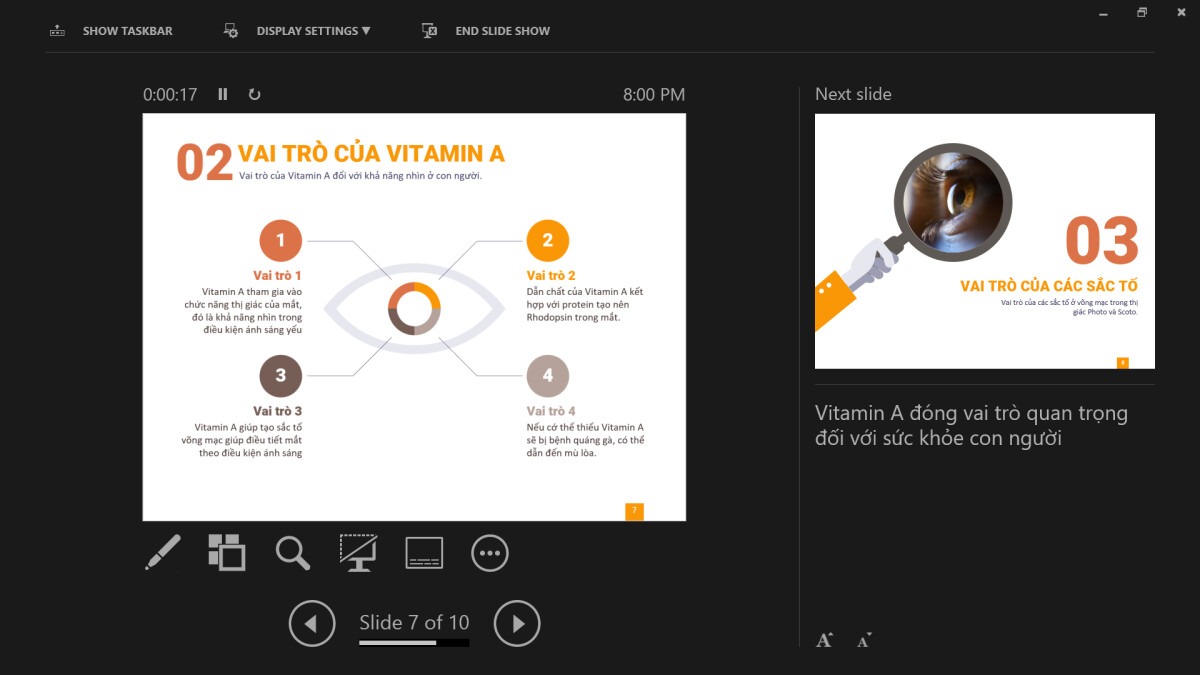
Presenter View là một chế độ đặc biệt của PowerPoint, cho phép người thuyết trình xem nhiều thông tin hơn trên màn hình của mình so với những gì khán giả nhìn thấy. Điều này bao gồm:
- Slide hiện tại: Slide đang được chiếu lên màn hình lớn.
- Slide tiếp theo: Slide sẽ được chiếu tiếp theo.
- Ghi chú: Những ghi chú mà bạn đã thêm vào từng slide.
- Bút laser: Để chỉ vào các điểm quan trọng trên màn hình.
- Đồng hồ: Để theo dõi thời gian trình bày.
Bước 1: Kết nối máy tính với màn hình thứ hai
- Sử dụng dây HDMI hoặc VGA để kết nối máy tính của bạn với máy chiếu hoặc màn hình thứ hai thông qua các cổng này.
- Nhấn tổ hợp Windows + P và chọn Extend.
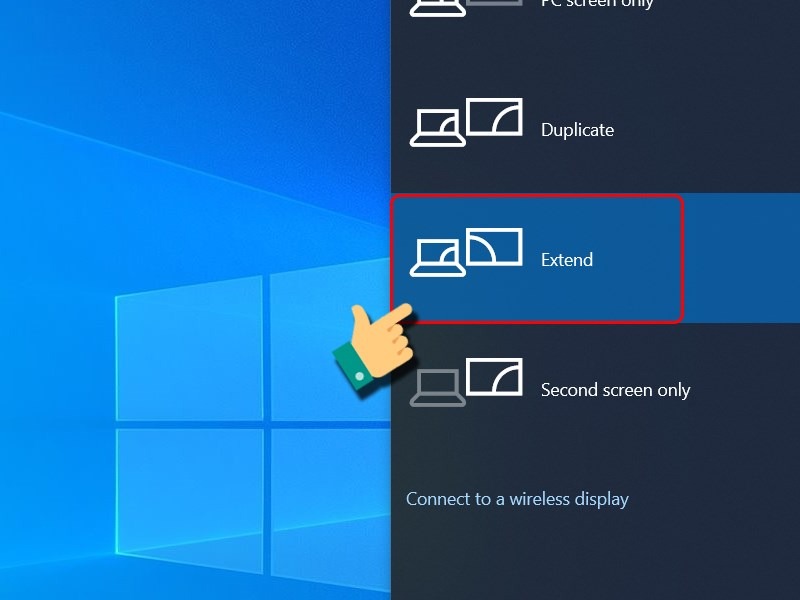
Sau đó bạn kiểm tra kết nối để đảm bảo màn hình thứ hai đã được phát hiện và hiển thị đúng.
Bước 2: Cài đặt PowerPoint
Nhấp vào tab "Slide Show" trên thanh công cụ.
Chọn Set Up Slide Show
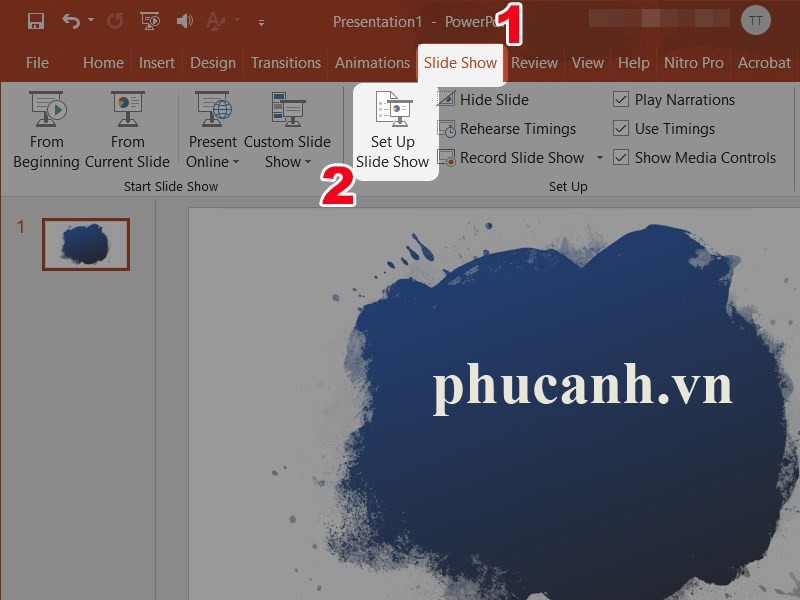
Tại mục Slide show monitor, chọn Automatic (Tự động) và đánh dấu tích vào ô Use Presenter View.
Nhấn OK để xác nhận.
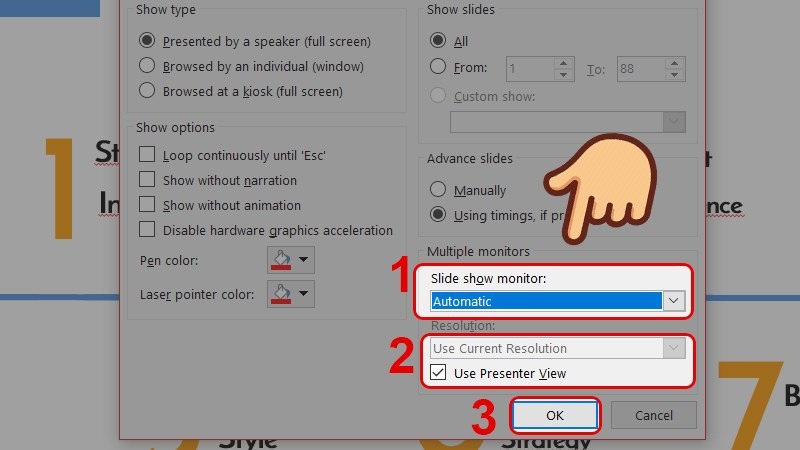
Bước 3: Bắt đầu trình chiếu
Nhấp vào biểu tượng "Slide Show" trên thanh công cụ để bắt đầu.
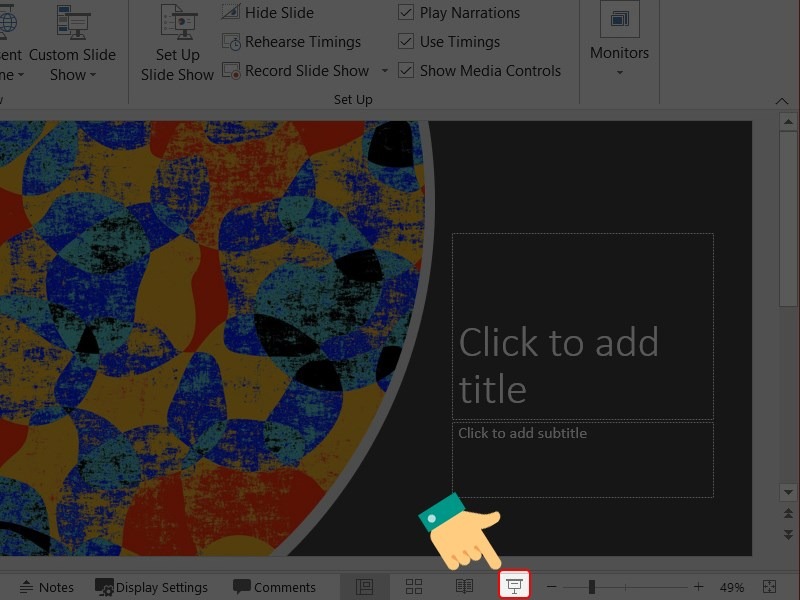
Lúc này trên màn hình chiếu chỉ hiển thị 1 slide chính, slide tiếp theo và lời nhắc sẽ chỉ xuất hiện trên máy tính để bạn có thể kiểm soát bài nói sắp tới.
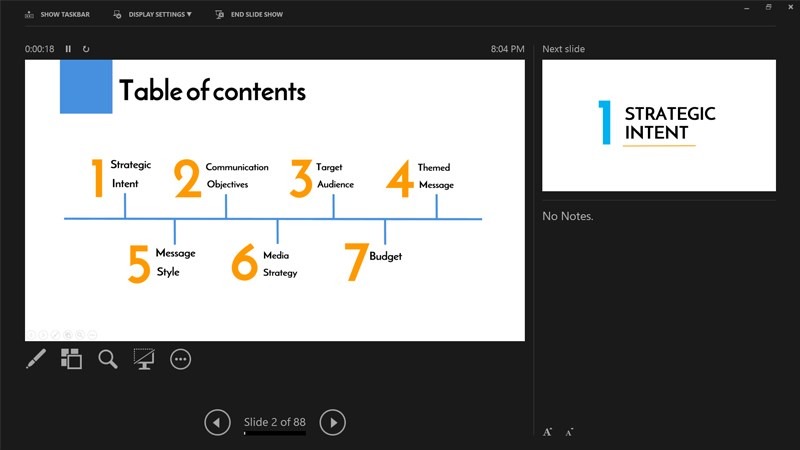
Mẹo nhỏ: Tùy chỉnh giao diện Presenter View: Bạn có thể tùy chỉnh giao diện Presenter View để phù hợp với nhu cầu của mình.
Bài viết này Phúc Anh đã cung cấp cho bạn một hướng dẫn chi tiết về cách sử dụng Presenter View trong PowerPoint. Hy vọng bài viết trên hữu ích với bạn.
Bài viết khác
|
Phòng bán hàng trực tuyến
Địa chỉ: Tầng 4, 89 Lê Duẩn, phường Cửa Nam, Hà Nội Điện thoại: 1900 2164 (ext 1) Hoặc 0974 55 88 11  Chat zalo Bán hàng trực tuyến Chat zalo Bán hàng trực tuyến Email: banhangonline@phucanh.com.vn [Bản đồ đường đi] |
Showroom Phúc anh 15 xã đàn
Địa chỉ: 15 Xã Đàn, phường Kim Liên, Hà Nội. Điện thoại: (024) 3968 9966 (ext 1)  Chat zalo Phúc Anh 15 Xã Đàn Chat zalo Phúc Anh 15 Xã Đàn
Email: phucanh.xadan@phucanh.com.vn Giờ mở cửa từ 08h00 đến 21h00 [Bản đồ đường đi] |
Trụ sở chính/ Showroom PHÚC ANH 152 TRẦN DUY HƯNG
Địa chỉ: 152-154 Trần Duy Hưng, phường Yên Hoà, Hà Nội. Điện thoại: (024) 3968 9966 (ext 2)  Chat zalo Phúc Anh 152 Trần Duy Hưng Chat zalo Phúc Anh 152 Trần Duy Hưng
Email: phucanh.tranduyhung@phucanh.com.vn Giờ mở cửa từ 08h00 đến 21h00 [Bản đồ đường đi] |
PHÒNG KINH DOANH PHÂN PHỐI
Địa chỉ: Tầng 5, 134 Thái Hà, phường Đống Đa, Hà Nội. Điện thoại: 097 322 7711 Email: kdpp@phucanh.com.vn [Bản đồ đường đi] |
|
PHÒNG DỰ ÁN VÀ KHÁCH HÀNG DOANH NGHIỆP
Địa chỉ: Tầng 5,134 Thái Hà, phường Đống Đa, Hà Nội. Điện thoại: 1900 2164 (ext 2)  Chat zalo Dự án và khách hàng Doanh nghiệp Chat zalo Dự án và khách hàng Doanh nghiệp Hoặc 038 658 6699 Email: kdda@phucanh.com.vn [Bản đồ đường đi] |
SHOWROOM Phúc Anh 89 Lê Duẩn
Địa chỉ: 89 Lê Duẩn, phường Cửa Nam, Hà Nội. Điện thoại: (024) 3968 9966 (ext 6)  Chat zalo với Phúc Anh 89 Lê Duẩn Chat zalo với Phúc Anh 89 Lê Duẩn Email: phucanh.leduan@phucanh.com.vn Giờ mở cửa từ 08h00 đến 21h00 [Bản đồ đường đi] |
showroom PHÚC ANH 134 THÁI HÀ
Địa chỉ: 134 Thái Hà, phường Đống Đa, Hà Nội. Điện thoại: (024) 3968 9966 (ext 3)  Chat zalo với Phúc Anh 134 Thái Hà Chat zalo với Phúc Anh 134 Thái Hà Email: phucanh.thaiha@phucanh.com.vn Giờ mở cửa từ 08h đến 21h00 [Bản đồ đường đi] |
Showroom Phúc anh 141 phạm văn đồng
Địa chỉ: 141-143 Phạm Văn Đồng (ngã ba Hoàng Quốc Việt - Phạm Văn Đồng), phường Phú Diễn, Hà Nội Điện thoại: (024) 3968 9966 (ext 5)  Chat zalo Phúc Anh 141 Phạm Văn Đồng Chat zalo Phúc Anh 141 Phạm Văn Đồng
Email: phucanh.phamvandong@phucanh.com.vn Giờ mở cửa từ 08h00 đến 21h00 [Bản đồ đường đi] |
Hãy Like fanpage Phúc Anh để trở thành Fan của Phúc Anh ngay trong hôm nay!
Phúc Anh 15 Xã Đàn, Đống Đa, Hà Nội
Điện thoại: (024) 35737383
Phúc Anh 152 - 154 Trần Duy Hưng, Cầu Giấy, Hà Nội
Điện thoại: (024) 37545599
Phúc Anh 169 Thái Hà, Đống Đa, Hà Nội
Điện thoại: (024) 38571919
Phúc Anh 150 Nguyễn Văn Cừ, Long Biên, Hà Nội
Điện thoại: (024) 39689966
Phúc Anh 141 - 143 Phạm Văn Đồng, Cầu Giấy, Hà Nội
Sản phẩm Gaming: (Nhánh 1)
PC Gaming (Nhánh phụ 1)
Laptop Gaming, Màn hình Gaming (Nhánh phụ 2)
Bàn phím, Chuột, Gear (Nhánh phụ 3)
Sản phẩm, giải pháp cho doanh nghiệp: (Nhánh 2)
Máy chủ, Máy Workstation lắp ráp, Thiết bị mạng, Hệ thống lưu trữ (Nhánh phụ 1)
Laptop cao cấp, Máy Workstation đồng bộ (Nhánh phụ 2)
Máy tính cho doanh nghiệp, Phần mềm bản quyền (Nhánh phụ 3)
Máy in, máy chiếu, máy văn phòng cho doanh nghiệp (Nhánh phụ 4)
Thiết bị bán hàng siêu thị (Nhánh phụ 5)
Sản phẩm, Giải pháp camera an ninh, nhà thông minh: (Nhánh 3)
Camera, máy chấm công, chuông cửa có hình, khóa thông minh, thiết bị nhà thông minh

